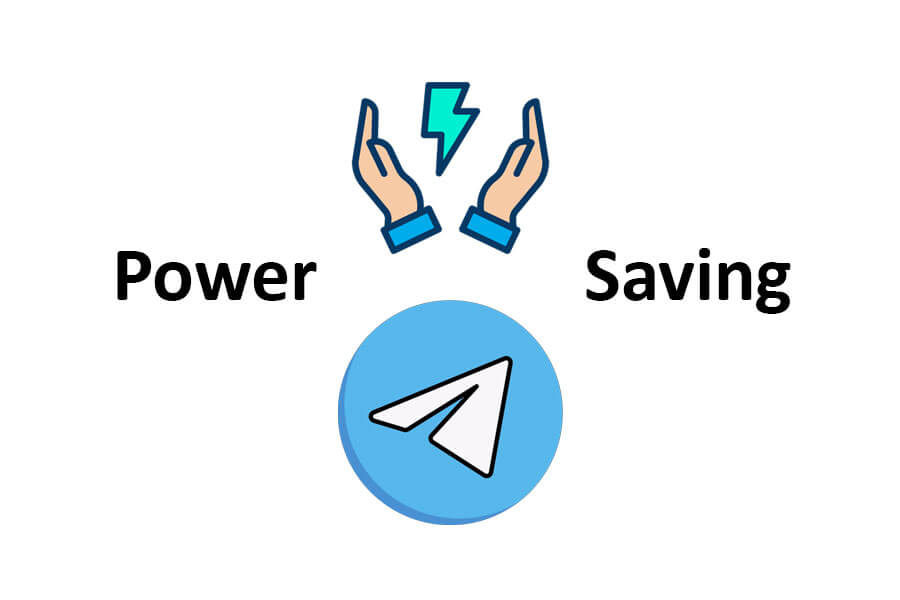あなたもほとんどの人と同じであれば、Telegram で省電力モードを設定する方法を知らないかもしれません。 でも心配しないでください。 私はそれを手伝うためにここにいます。
この記事ではその設定方法について解説していきます テレグラムの省電力モード、デバイスのバッテリー消費を大幅に削減し、充電せずに長持ちさせる機能です。 最近の調査によると、Telegram は世界で 500 番目に使用されているメッセージング アプリであり、アクティブ ユーザー数は XNUMX 億人を超えており、その電力使用量を最適化する方法を知ることが不可欠となっています。
Telegram の省電力モードには、アプリの設定を自動的に調整してバッテリー寿命を最適化し、ネットワークとデータの使用量を削減するなど、いくつかの利点があります。 それを念頭に置いて、Telegram で省電力モードを設定し、長時間中断されない使用を楽しむ方法を詳しく掘り下げてみましょう。
あなたがしたい場合 Telegram チャンネルまたはグループをミュートする この分野では簡単にお手伝いできます。
Telegram の省電力モードとは何ですか?
省電力モードは、Android と iPhone の電力を節約してバッテリー寿命を節約するのに役立ちます。 特にメッセージや GIF を送信する場合に役立つ、いくつかのアニメーションが付属しています。
長期間ビデオ通話に参加することになるため、Telegram が携帯電話のバッテリー寿命にいかなる形でも影響を与えないことを確認する必要があります。
iPhone または Android で省電力モードを使用するには、使用している Telegram のバージョンを更新する必要があります。
Telegram を更新して省電力モードを利用するために実行する必要がある手順は次のとおりです。
iPhoneのTelegramで省電力モードを設定する方法
設定方法は次のとおりです テレグラム省電力モード iPhoneで。 Telegram を定期的に使用しているが、Plus モデルの iPhone を持っていない場合は、省電力モードを使用すると、バッテリー寿命を節約できます。
ステップ1: iPhone で Telegram アプリを開きます。

ステップ2: をタップ 設定 右下隅のアイコン。
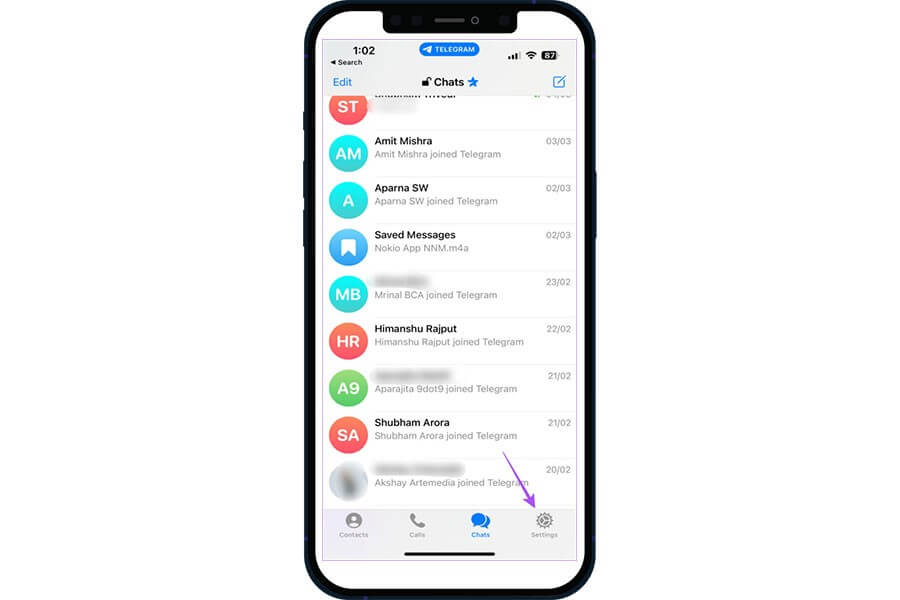
ステップ3: 下にスクロールして タップする 省エネ.
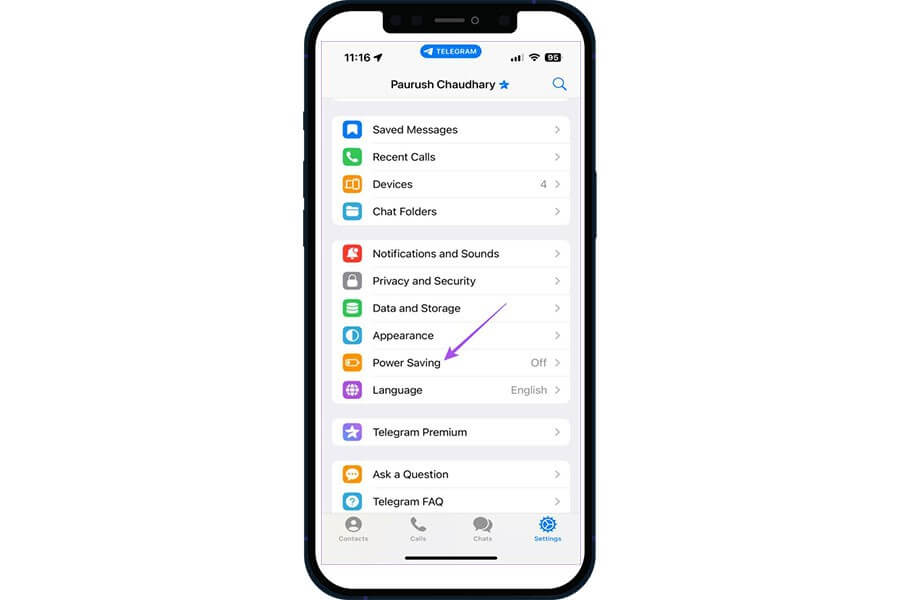
[省電力] ボタンをクリックすると、利用可能なすべてのオプションが表示され、iPhone のバッテリー レベルが 15% に達したときに携帯電話が Telegram の省電力モードでアクティブになるカスタムしきい値を設定できます。 上下にスワイプしてバッテリー寿命の割合を手動で変更し、省電力モードを有効にすることもできます。
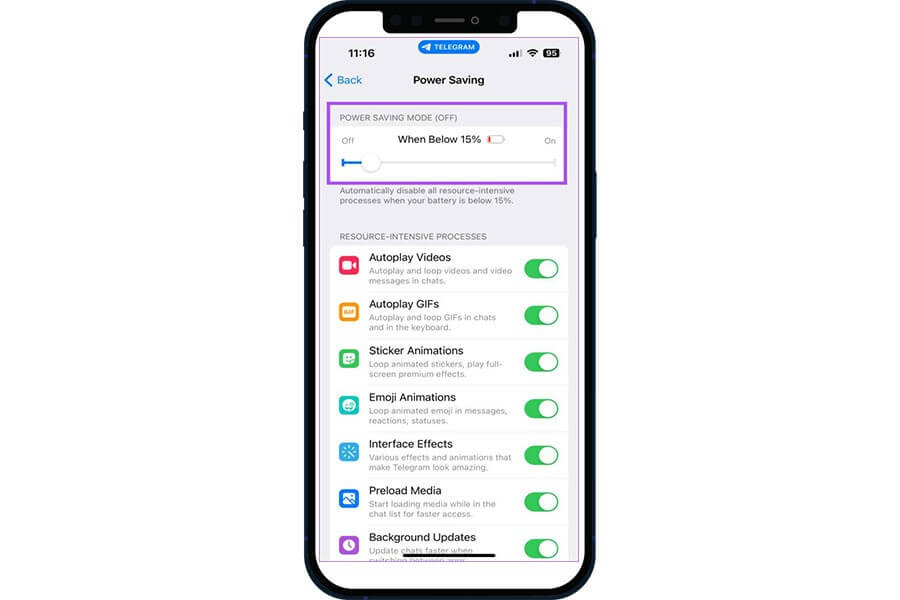
スライダーを左隅にスワイプして、アプリの省電力モードをオフにできます。
下にスクロールすると、ステッカー効果のアニメーションやインターフェイス効果など、リソースを大量に消費するプロセスをオフにするためのオプションが多数表示されます。
Telegram が導入した機能は、iPhone ユーザーのみが利用できる機能の XNUMX つだけです。それは、バックグラウンド更新を削除するオプションです。これにより、アプリ内のアプリを切り替える際にチャットをより速く更新できるようになります。
Android の Telegram で省電力モードを設定する方法
Android デバイスをお持ちの方向けに、実行する必要がある他のタスクのためにデバイスのバッテリー レベルが低い場合でも Telegram を使用する必要がある場合に、省電力モードを有効にする方法を説明します。
ステップ1: Video Cloud Studioで Telegram あなたのAndroid携帯電話上のアプリ。
ステップ2: をタップ メニュー 左上隅のアイコン。
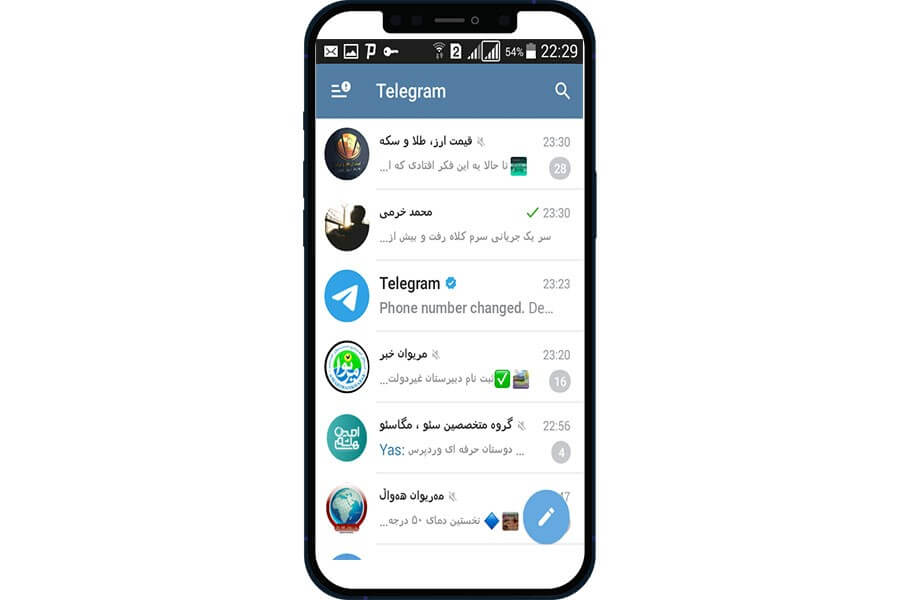
ステップ3: スマートフォンのWebLink画面から次を選択します。 設定.
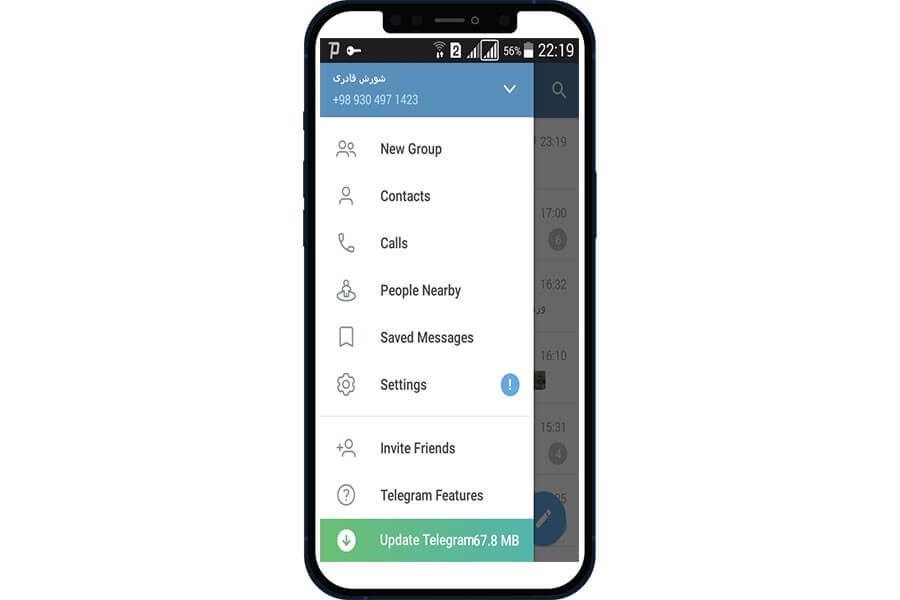
ステップ4: 下にスクロールして タップする 省エネ.
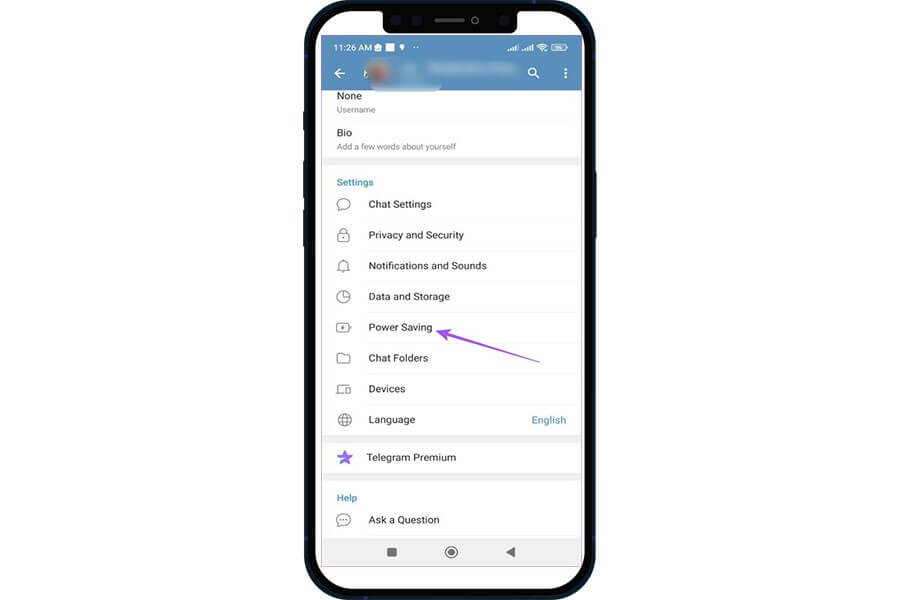
Android スマートフォンでは、iOS スマートフォンで省電力モードを有効にする方法と同じように、省電力メニューのスライダーを使用してバッテリー レベルを変更するオプションが利用できるようになりました。
Telegram for iOS とは対照的に、XNUMX つ以上のリソースを大量に消費するプロセスを個別に無効にすることを選択できます。 たとえば、キーボードまたはチャットに対してアニメーション ステッカーを無効にしたり、キーボードやチャットに対して自動再生を無効にしたりできます。
省電力モードをより適切に制御するために最適化されたデフォルト設定を作成する前に、Telegram の開発者によってテストされた 200 種類を超える Android モバイル デバイスがあります。
リフレッシュ レートが高い Android デバイスでは省電力モードを使用できます。 これは、すべての Android アプリで強制的に高いリフレッシュ レートが設定されている場合に特に役立ちます。
お問い合わせ内容は? Telegram で誰かをブロックする もう通知は来ませんか? 関連記事を読んでください。
PC の Telegram で省電力モードを設定する方法
デスクトップで Telegram を使用していて、バッテリー寿命を節約する方法を探している場合は、省電力モードを使用してみてください。 この機能を使用すると、アプリのエネルギー使用量が削減され、コンピューターのバッテリーの消耗が軽減されます。
ステップ 1: デスクトップで Telegram を開きます
ステップ 2: クリックしてください "設定"ボタン
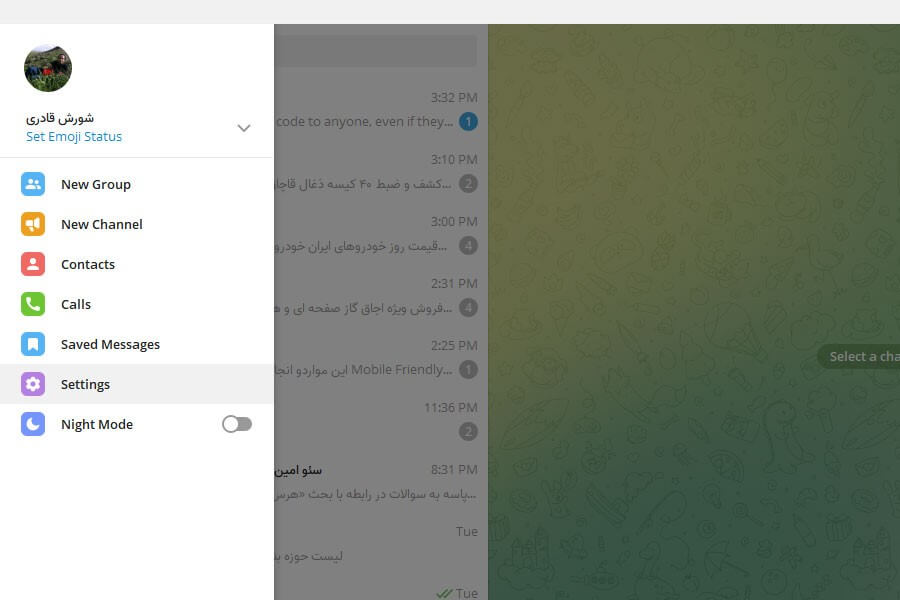
3次のサブステップを実行します "を選択高機能左側のメニューから「
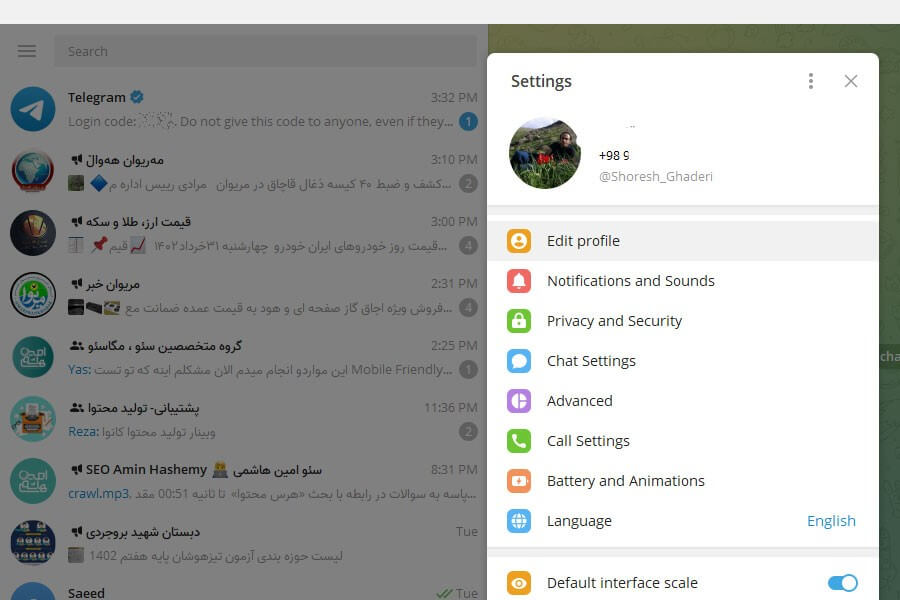
4次のサブステップを実行します ノーザンダイバー社の 性能 セクション、選択 バッテリーとアニメーション.
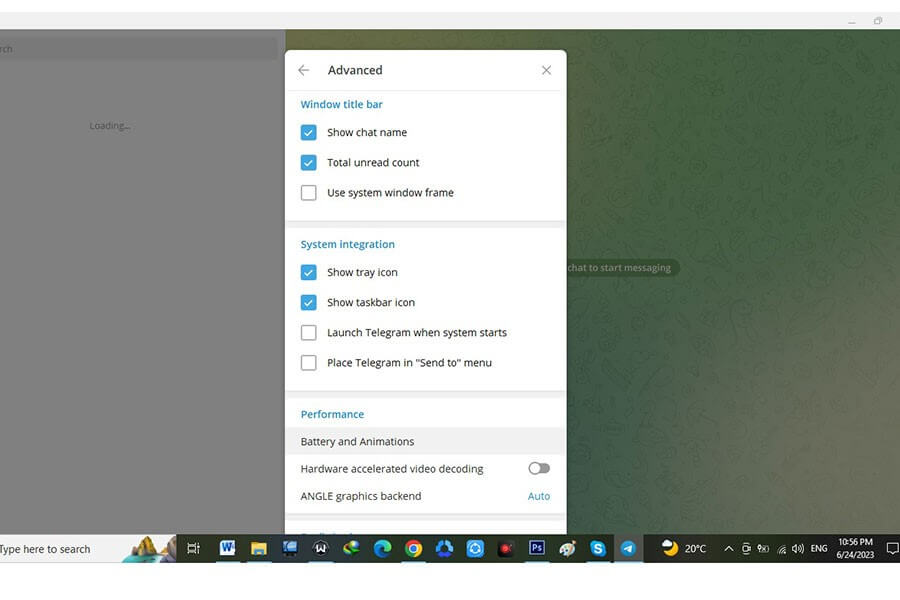
5次のサブステップを実行します 任意のオプションを選択 必要なものを選択し、最後に Save
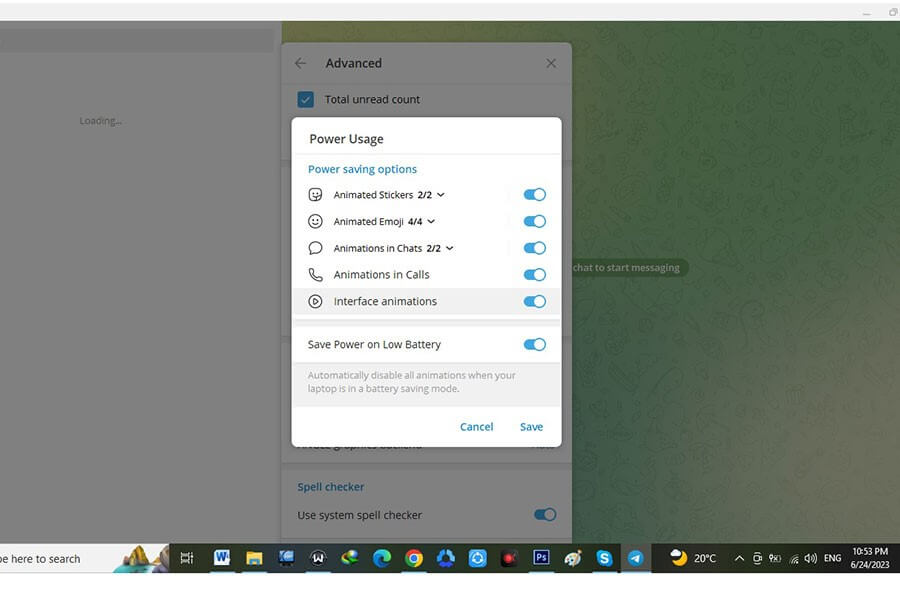
上記の簡単な手順に従うことで、省電力モードを使用してデスクトップでの Telegram のエネルギー使用量を削減できます。 これで、バッテリー寿命への影響を心配することなくアプリを楽しむことができます。
よくある質問
Telegram の省電力モードとは何ですか?
省電力モードは、使用されるデータ量を削減することでモバイル デバイスのバッテリー消費を抑える Telegram の機能です。
Telegram で省電力モードを有効にするにはどうすればよいですか?
Telegram で省電力モードを有効にするには、[設定]、[データとストレージ] の順に移動して、省電力モードをオンにします。 省電力モードの設定を調整して、その動作をカスタマイズすることもできます。
Telegram の省電力モードは何をしますか?
Telegram の省電力モードは、必須ではない特定の機能をオフにすることで、使用されるデータ量を削減します。 たとえば、送受信される写真やビデオの品質が低下したり、メディアの自動ダウンロードがオフになったりする場合があります。
Telegram で省電力モードを有効にするとエクスペリエンスに影響しますか?
Telegram で省電力モードを有効にすると、写真やビデオの品質が低下するため、エクスペリエンスに多少の影響が出る可能性がありますが、デバイスのバッテリー消費量を減らすのに役立ちます。 設定をカスタマイズして、バッテリー寿命とエクスペリエンスの品質の間のバランスを見つけることができます。
まとめ
この記事では、Telegram で省電力モードを設定する方法について説明しました。 この機能をオンにする方法を段階的に説明し、デバイスのバッテリー寿命を節約する方法についてもいくつかのヒントについて説明しました。
この記事をお読みいただき、ありがとうございます。お役に立てれば幸いです。 記事に関してご質問やご不明な点がございましたら、以下のセクションにお気軽にコメントしてください。できる限り対応させていただきます。
ご支援に感謝いたします。今後も技術的なニーズにお応えできることを楽しみにしています。